Preparación del sistema para tutoriales de ciencia de datos
Antes de comenzar la serie de tutoriales completos sobre ciencia de datos, instrúyase sobre los requisitos previos, cómo importar cuadernos y cómo adjuntar un LakeHouse a esos cuadernos.
Prerrequisitos
Obtenga una suscripción a Microsoft Fabric . También puede registrarse para obtener una evaluación gratuita de Microsoft Fabric.
Inicie sesión en Microsoft Fabric.
Use el conmutador de experiencia en la parte inferior izquierda de la página principal para cambiar a Fabric.
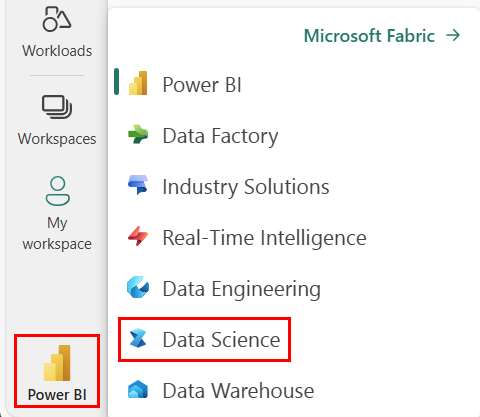
- Si no tiene una casa del lago en Microsoft Fabric, crea una siguiendo los pasos de Crear un lago de datos en Microsoft Fabric.
Creación de un cuaderno
Cada tutorial está disponible como un archivo de Jupyter Notebook en GitHub. Muchos de los tutoriales también están disponibles como ejemplos en el paquete de trabajo de Ciencia de Datos. Use uno de los métodos siguientes para acceder a los tutoriales:
Crear un cuaderno nuevo, copie y pegue el código del tutorial.
Abra el cuaderno de ejemplo (cuando esté disponible) en el entorno de Ciencia de Datos:
En el panel izquierdo, seleccione Cargas de trabajo.
Seleccione Data Science.
En la tarjeta Explorar un ejemplo, seleccione Seleccionar.
Seleccione el ejemplo correspondiente:
- Desde la pestaña predeterminada Flujos de trabajo de un extremo a otro (Python), si la muestra es para un tutorial de Python.
- Desde la pestaña Flujos de trabajo de un extremo a otro (R), si la muestra es para un tutorial de R.
- En la pestaña Tutoriales rápidos, si la muestra es para un tutorial rápido.
Importar el cuaderno desde GitHub al área de trabajo:
Descargue el/los cuaderno(s). Asegúrese de descargar los archivos mediante el vínculo de archivo "Raw" en GitHub.
- Para los blocs de notas Introducción, descargue los archivos notebook(.ipynb) de la carpeta principal: data-science-tutorial.
- Para los blocs de notas de Tutoriales, descargue los archivos notebooks(.ipynb) de la carpeta principal ai-samples.
En el panel de navegación izquierdo de la página principal de Fabric, seleccione el área de trabajo.
Seleccione Importar>Notebook>Desde este equipo.
Seleccione Cargar y seleccione el archivo de cuaderno descargado.
Una vez importados los cuadernos, seleccione Ir al área de trabajo en el cuadro de diálogo de importación.
Los cuadernos importados ya están disponibles en el área de trabajo para su uso.
Si el cuaderno importado incluye salidas, seleccione el menú Editar y luego seleccione Borrar todas las salidas.
Adjuntar un almacén de lago a los cuadernos
Para demostrar las características de Fabric lakehouse, muchos de los tutoriales requieren adjuntar un lago de datos predeterminado a los blocs de notas. En los pasos siguientes se muestra cómo agregar un almacén de lago a un cuaderno en un área de trabajo habilitada para Fabric.
Nota
Antes de ejecutar cada cuaderno, debe realizar estos pasos en ese cuaderno.
Abra el cuaderno en el área de trabajo.
Seleccione Agregar almacén de lago de datos en el panel izquierdo.
Cree un nuevo almacén de lago de datos o use uno existente.
- Para crear un nuevo almacén de lago, seleccione Nuevo. Asigne un nombre a lakehouse y seleccione Crear.
- Para usar un almacén de lago de datos existente, seleccione Almacén de lago de datos existente para abrir el cuadro de diálogo Centro de datos. Seleccione el almacén de lago de datos que desea usar y luego seleccione Agregar.
Una vez que se agrega un almacén de lago de datos, es visible en el panel de almacén de lago de datos y puede ver las tablas y archivos almacenados en el almacén de lago de datos.




